
Bu yazımızda, e-Portal üzerinden e-Arşiv Fatura oluşturmanın detaylarını anlatacağız.
e-Portal’da e-Arşiv Fatura Oluşturma Adımları
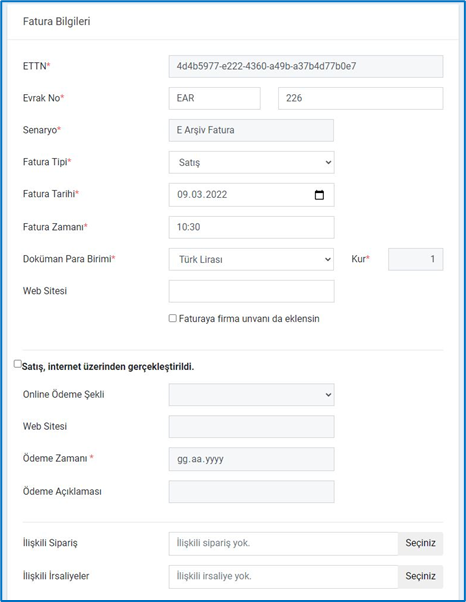
Yeni fatura butonuna basarak e- Portal üzerinden aşağıdaki alanları doldurarak e-Arşiv Faturanızı oluşturabilirsiniz.
Fatura bilgileri alanında ETTN otomatik olarak gelmektedir.
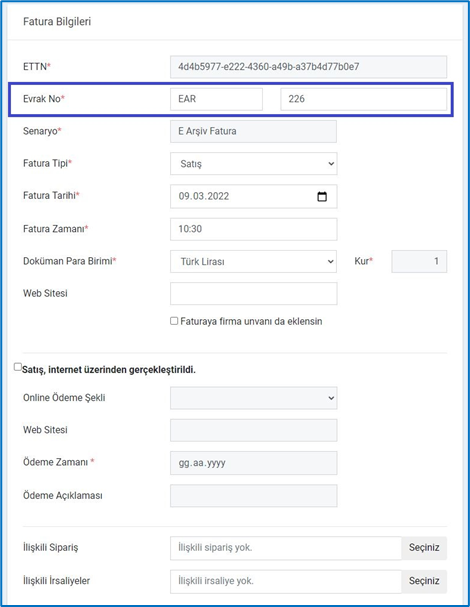
Evrak No alanı; temsili seri numarası ve evrak numarası olarak gelmektedir. Sizlerin belirlemiş olduğu fatura evrak numarasını temsil etmemektedir.
E-portal faturanızı GİB’e gönderirken, belirlemiş olduğunuz seri ön ek ve en son gönderilen sıra numarasını takip ederek gönderim sağlar.
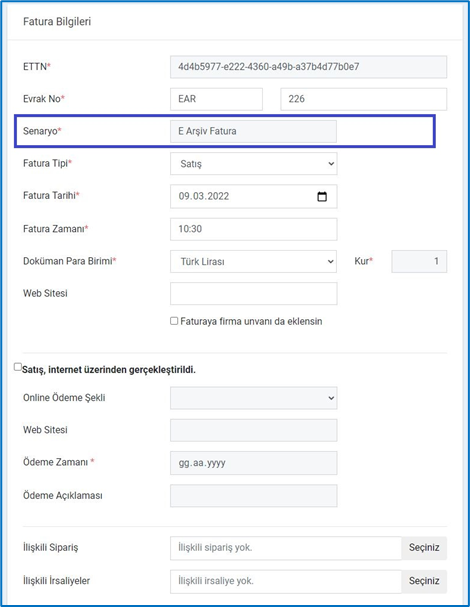
Sadece “e-Arşiv Fatura” senaryosu ile fatura düzenleyebilirsiniz.
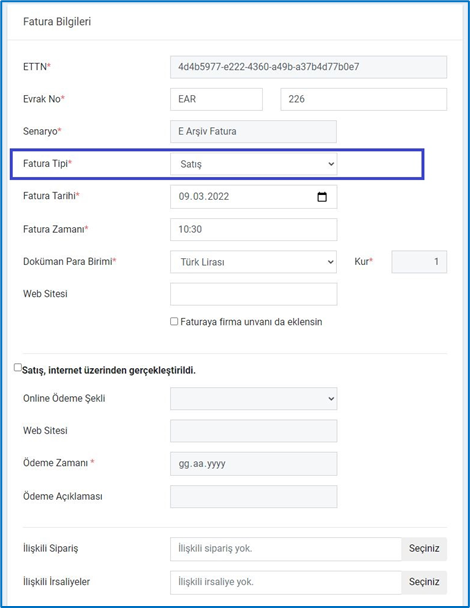
Fatura Tipi alanından;
- Satış
- İade
- Tevkifat
- İstisna
- Özel Matrah
- İhraç Kayıtlı
- SGK
- Tevkifat İade
- tiplerini seçebilirsiniz.
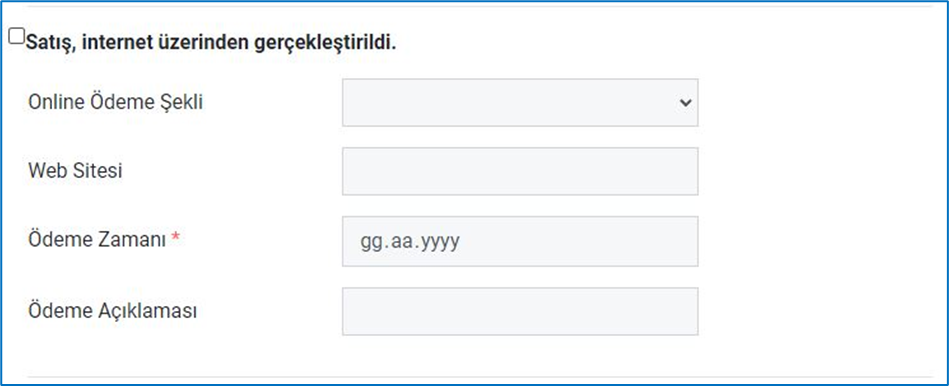
İnternet üzerinden satış işlemleri gerçekleştirmiş iseniz e-Arşiv faturanızda “Online Ödeme Şekli, Web Sitesi, Ödeme Zamanı ve Ödeme Açıklaması” alanlarını fatura bilgilerinden doldurabilirsiniz.
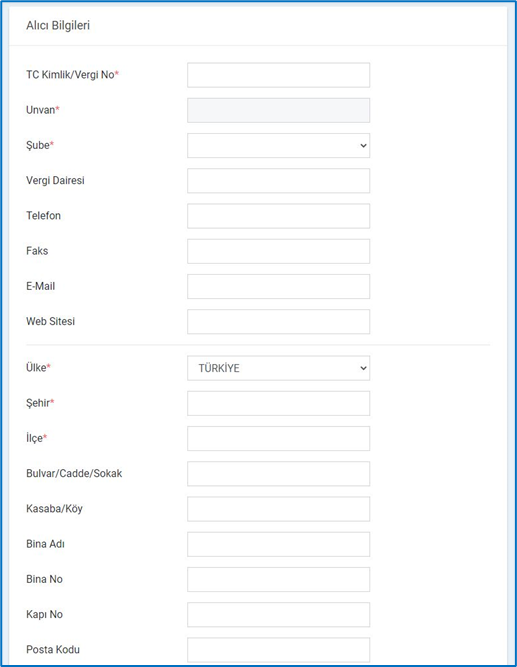
Alıcı ile ilgili bilgiler bu alana tanımlanır.
- TC/Vergi No
- Unvan
- Ülke
- Şehir
- İlçe
- alanlarının doldurulması zorunludur.

Daha önce fatura kesilmiş olan carilerin adres bilgileri sistem tarafından otomatik hatırlanır.
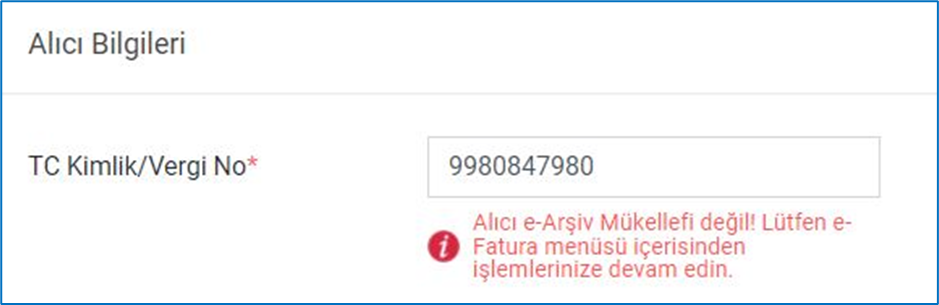

E-portal e-Arşiv Fatura kesmek istediğiniz firmanın TC/VKN bilgisini, GİB kayıtlı kullanıcılar listesinde otomatik kontrol eder. TC/VKN e-Fatura mükellefi ise, e-Arşiv Fatura olarak kesmemeniz için sizi uyarır.
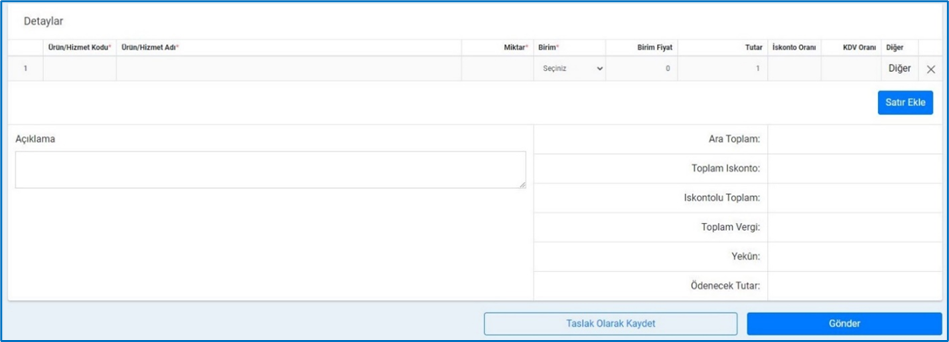
e-Arşiv Faturanızla ilgili stok kalemlerini detaylar alanına tanımlayabilirsiniz.
Ürün/Hizmet kodu, Ürün/Hizmet adı, Miktar ve Birim alanlarını fatura satırlarını yazabilirsiniz.
“Satır ekle” butonu ile birden fazla stok kalemi girişi yapabilir, en sağda bulunan çarpı işareti ile satırı silebilirsiniz.

Stok kalemlerinize e-Arşiv Faturalarda kullanılan uluslararası birim kodlarını seçebilirsiniz. Stok birimlerine elle müdahale edilememektedir.
Faturalarınızın GİB sisteminden geçerek onaylanması için, uluslararası birim kodlarından en uygun stok birimini seçip faturanızı oluşturabilirsiniz.
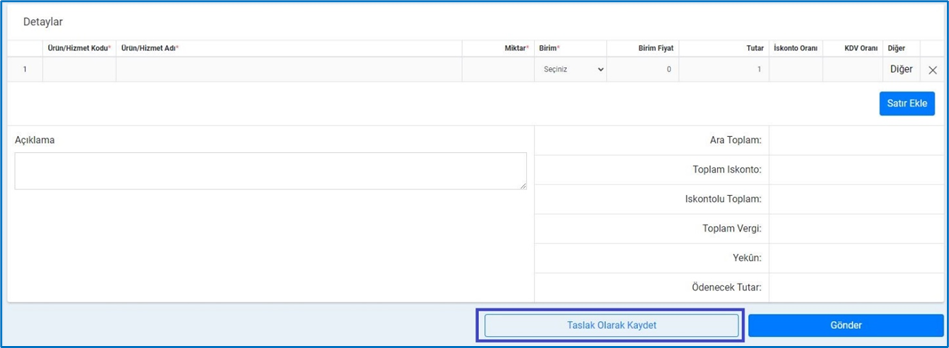
Faturanızı taslak olarak kaydederek görüntüleyebilir, son kontrolleri yaptıktan sonra gönderim işlemini gerçekleştirebilirsiniz.
Faturanızı taslak olarak kaydetmeden de “Gönder” butonu ile Gelir İdaresine gönderebilirsiniz.
E-Portal’da Gönderilen e-Arşiv Faturalar
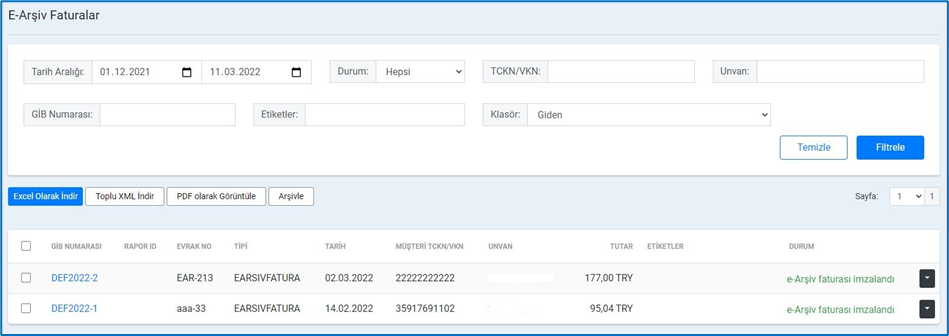
Göndermiş olduğunuz e-Arşiv faturalarınızı “e-Arşiv Faturalar” alanından görüntüleyebilir, durumlarını kontrol edebilirsiniz.
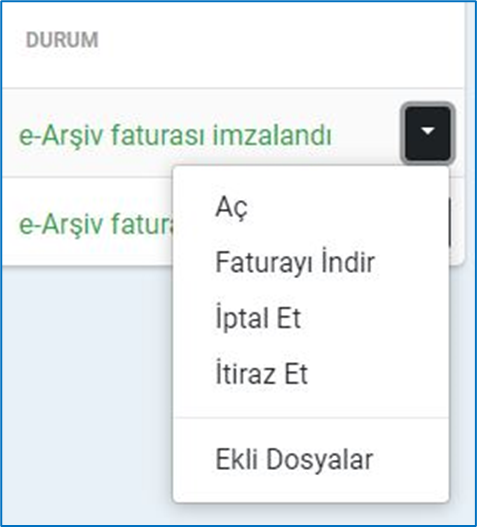
Gönderilmiş e-Arşiv faturalarınızı “Aç” diyerek yeni sekmede görüntüleyebilir, Fatura XML indirebilirsiniz.
Göndermiş olduğunuz e-Arşiv faturanızı “İptal Et” butonu ile iptal edebilirsiniz. İptal edilen faturalar geri alınmamaktadır.
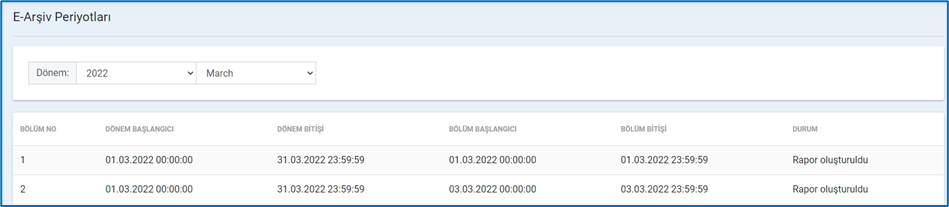
Gönderilen e-Arşiv faturalarınız e-Portal tarafından otomatik raporlanmaktadır. Bu alanda raporlarınızı görüntüleyebilirsiniz. 48 saat içerisinde raporlanan e-Arşiv faturalarınızı GİB e-Arşiv Fatura Sorgulama alanından sorgulayabilirsiniz.



